放射横断観測
2025年10月21日公開
概要
放射横断観測をおこないます。
放射横断観測で対応している測量機は “TS” のみです。
器械と接続する
FIELD-POCKETと、観測で使用する器械(TS)を接続します。
器械は電源を入れ、接続可能な状態にしておいてください。
1 ホーム画面の[縦横断]をタップします。
2 縦横断画面の右上で[TS]が選択されていることを確認します。
(「レベル」が表示されているときは[レベル]をタップして切り替えます。)
3 [機器]の[接続]をタップします。
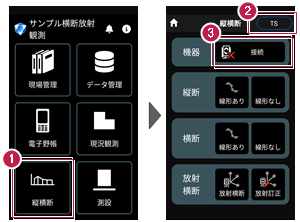
[接続]の操作は[電子野帳]の[接続]と同様です。
詳しくは「電子野帳」の「器械と接続する」を参照してください。
放射横断観測をおこなう
放射横断観測をおこないます。
■放射横断を起動します
1 縦横断画面の[放射横断]の[放射横断]をタップします。
2 放射横断画面の[器械設置]をタップします。
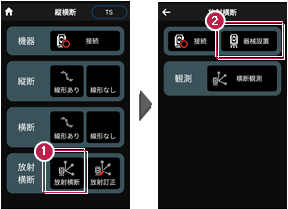
[器械設置]の操作は[現況観測]の[器械設置]と同様です。
詳しくは「現況観測」の「既知点上に器械を設置する」「任意点に器械を設置する(後方交会法)」を参照してください。
3 放射横断画面の[観測]の[横断観測]をタップします。
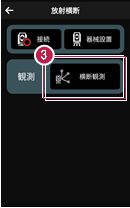
■放射観測します
1 [観測]をおこないます。
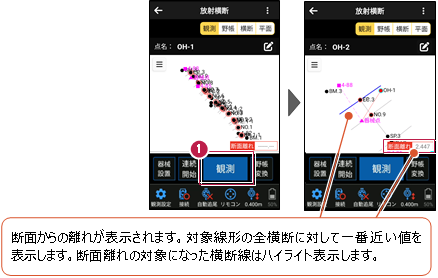
2 器械点を変更するときは[器械設置]をタップします。
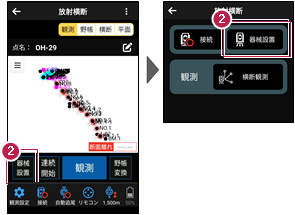
[器械設置]の操作は[現況観測]の[器械設置]と同様です。
詳しくは「現況観測」の「既知点上に器械を設置する」「任意点に器械を設置する(後方交会法)」を参照してください。
3 [観測]をおこないます。
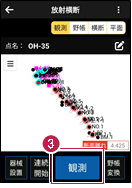
背景にCAD図面を表示するには
図面が取り込まれている場合は、[条件]で背景に表示する図面を選択できます。
測設や観測の「平面」表示では、画面上が北(0度)になるように、図面が回転します。
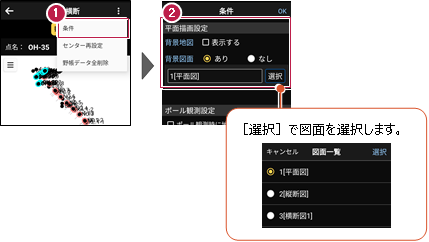
属性を設定する
CADの左上の[メニュー]で観測点に属性を設定することができます。
■属性を設定します
1 CADの左上の[メニュー]をタップします。
2 属性([変化点][センター][控杭][BM][対象外])をタップして、属性を設定する観測点をタップします。
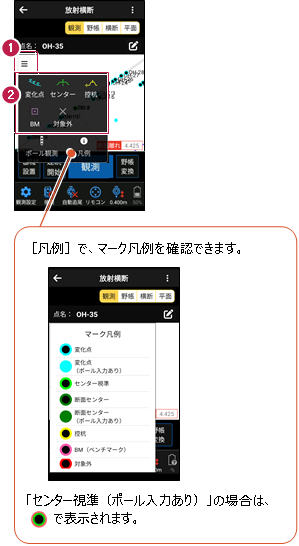
ポール観測をおこなう
CADの左上の[メニュー]の[ポール観測]でポール観測をおこないます。
1 CADの左上の[メニュー]をタップします。
2 [ポール観測]をタップします。
3 ポール観測の基準となる観測点をタップします。
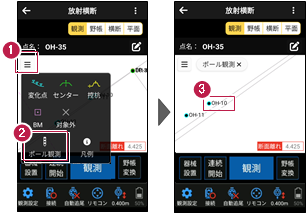
4 縦、横の長さ(ここでは、上方向に「0」、右方向に「0.06」)を入力して、[入力]をタップします。
5 縦、横の長さ(ここでは、上方向に「0.14」、右方向に「0」)を入力して、[入力]をタップします。
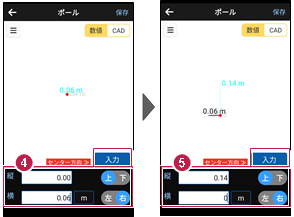
6 縦、横の長さ(ここでは、上方向に「0」、右方向に「0.2」)を入力して、[入力]をタップします。
7 縦、横の長さ(ここでは、下方向に「0.14」、右方向に「0」)を入力して、[入力]をタップします。

8 観測を終了したら[保存]をタップします。
9 ポール観測を終了するので、[ポール観測]の[×]をタップします。
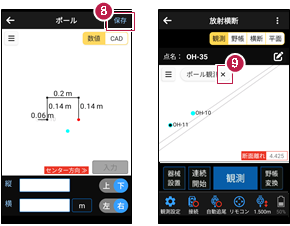
野帳データに変換する
放射横断観測データを野帳データに変換します。
1 放射横断画面の[野帳変換]をタップします。
2 変換対象断面画面で断面を選択します。
ここでは全断面を選択するので[断面名]のチェックをオンにします。
3 [OK]をタップします。
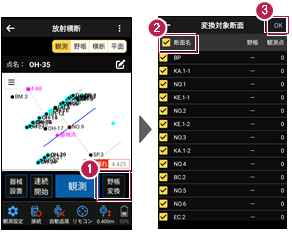
4 確認のメッセージが表示されますので、[はい]をタップします。
5 変換終了のメッセージが表示されますので[閉じる]をタップします。
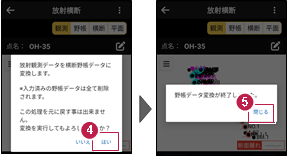
野帳変換での断面の視準の有無の判断は
観測の位置と断面抽出幅の
設定範囲で判定しています。
断面抽出幅は[条件]の[断面抽出幅]で変更できます。
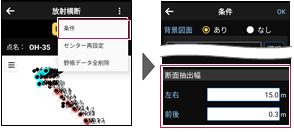
センターの属性を再設定する
観測点のセンター属性は、線形のセンターと近似している場合のみ設定できますが、線形を切り替えた場合などは、自動的に再設定されません。
線形を切り替えた場合などは[センター再設定]で、センター属性を再設定してください。
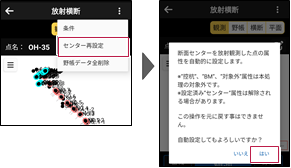
野帳データを全て削除する
[野帳データを全削除]で、野帳データを全て削除できます。
この処理は、元に戻すことができないので、注意してください。
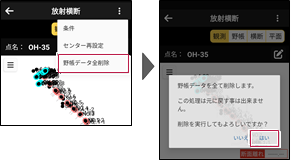
野帳データを確認する
[野帳]ビューで変換された野帳データを確認します。
1 放射横断画面の[野帳]をタップします。
[野帳]ビューに切り替わり 変換された野帳データが表示されます。
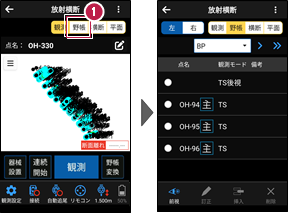
野帳データを編集する
[断面]で断面を編集できます。
[新規断面]:新規断面を追加します。
[断面挿入]:選択されている断面の前に断面を挿入します。
[断面削除]:選択されている断面を削除します。
[断面情報]:選択されている断面の情報を表示します。変更することもできます。
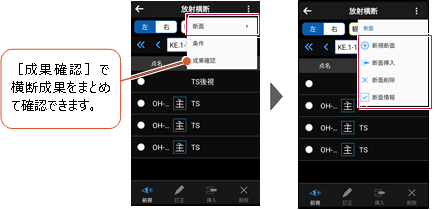
変換後の野帳データを訂正する
縦横断画面の[放射横断]の[放射訂正]で変換後の野帳データを訂正できます。
1 縦横断画面の[放射横断]の[放射訂正]をタップします。
2 器械点を選択します。
3 訂正する野帳データを選択します。
ここでは訂正する視準点を選択します。
4 [視準点訂正]をタップします。
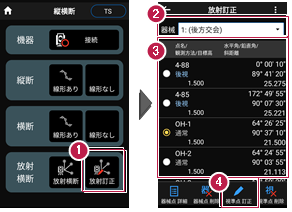
5 視準点の点名、目標高、備考を訂正して、[OK]をタップします。
6 [OK]をタップします。
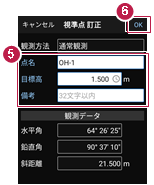
[器械点詳細][器械点削除][視準点削除]について
[器械点詳細]:器械点の詳細(器械点名、後視点名、開始日時、終了日時)を表示します。
[器械点削除]:選択されている器械点データとその視準点データを削除します。
[視準点削除]:選択されている視準点データを削除します。


